Jedwali la yaliyomo
Chagua ni mojawapo ya kazi zinazohitajika zaidi katika Excel. Tunapofanya kazi au fomula katika safu mlalo nyingi tunaweza kuhitaji kuchagua kila safu mlalo nyingine. Katika makala haya, nitaeleza jinsi ya kuchagua kila safu mlalo nyingine katika Excel.
Ili kufanya maelezo yaonekane na kueleweka zaidi nitatumia mkusanyiko wa data. Seti ya data ni kuhusu maelezo ya mauzo ya duka fulani la teknolojia. Kuna safu wima 4 katika mkusanyiko wa data ambazo ni Mwakilishi wa Mauzo, Mkoa, Bidhaa, na Mauzo. Safu wima hizi ndizo jumla ya maelezo ya mauzo. kwa bidhaa fulani na mwakilishi wa mauzo.

Pakua ili Kufanya Mazoezi
Jinsi ya Kuchagua Kila Safu Nyingine katika Excel .xlsm
Njia 6 za Kuchagua Kila Safu Mlalo Nyingine katika Excel
1. Kwa kutumia Umbizo la Masharti
Ili kutumia Umbizo la Masharti , kwanza, chagua safu ya kisanduku ambapo ungependa kutumia umbizo hili.
Sasa , fungua kichupo cha Nyumbani >> Nenda kwa Uumbizaji wa Masharti >> kisha uchague Kanuni Mpya
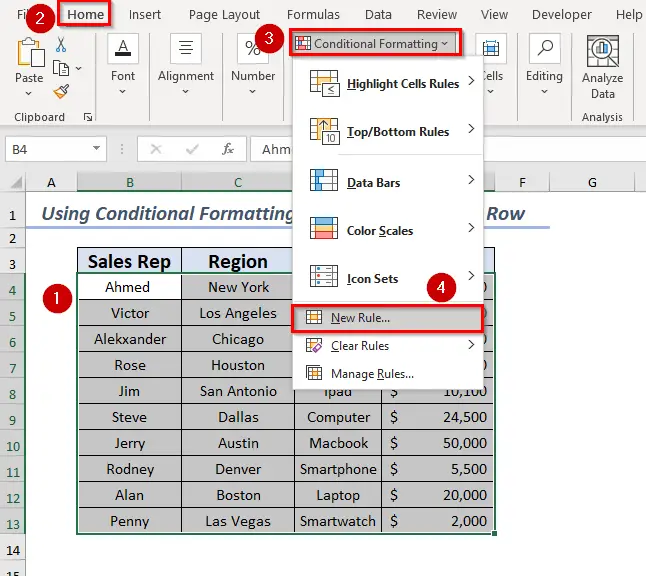
Itafungua kisanduku cha mazungumzo . Kutoka hapo chagua Tumia fomula ili kubainisha ni visanduku vipi vya umbizo.
Hapa unaweza kutumia MOD kazi.
Chapa fomula
> =MOD(ROW(B4),2)=0 Kisha chagua umbizo la chaguo lako.
Mwishowe, bofya Sawa .

Kama nilivyotumia vitendaji vya MOD(ROW(),2)=0 itaangazia Itaangazia kila safu mlalo ya 2kuanzia ya kwanza.

Sasa, chagua safu mlalo ya Iliyoangaziwa kisha ushikilie kitufe cha CTRL na uchague iliyosalia 1>Safu mlalo iliyoangaziwa.

Soma Zaidi: Rangi ya Safu Mbadala ya Excel yenye Umbizo la Masharti [Video]
2. Kwa kutumia Angazia
I. Kwa Safu Mlalo za ODD
Ili Kuangazia idadi isiyo ya kawaida ya safu mlalo na kisha kuchagua kila safu mlalo isiyo ya kawaida kwanza chagua masafa ya kisanduku unayotaka Kuangazia na unataka kuchagua.
Kisha, fungua Nyumbani kichupo >> Nenda kwa Uumbizaji wa Masharti >> sasa chagua Kanuni Mpya
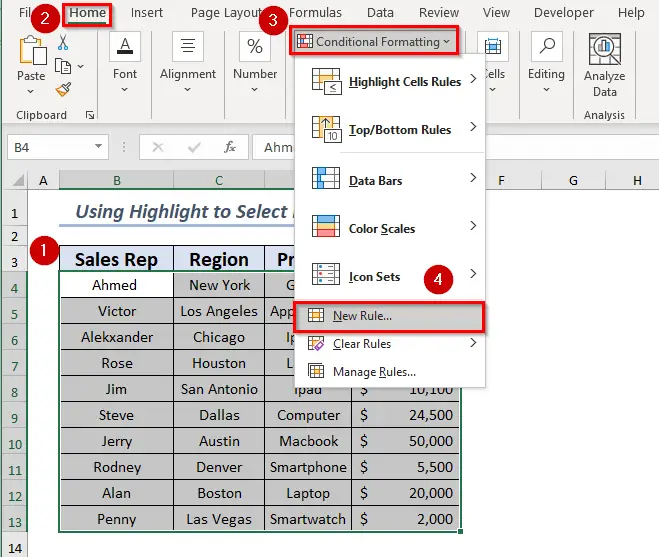
Itafungua kisanduku cha mazungumzo . Kisha chagua Tumia fomula ili kubainisha visanduku vya kufomati.
Hapa unaweza kutumia kitendakazi cha ISODD . Itaangazia safu mlalo ambapo nambari ya safu mlalo ni isiyo ya kawaida.
Charaza fomula
=ISODD(ROW())
Sasa unaweza kuchagua Mbizo ya chaguo lako.
Mwishowe, bofya Sawa .

Itaangazia ODD idadi ya safu mlalo.

Hapa ili chagua kila safu mlalo isiyo ya kawaida unaweza kuchagua safu mlalo ya Iliyoangaziwa kisha ushikilie kitufe cha CTRL na uchague safu mlalo nyingine Zilizoangaziwa .

II. Kwa Safu Mlalo EVEN
Kama idadi isiyo ya kawaida ya safu mlalo, unaweza pia Kuangazia idadi sawia ya safu mlalo.
Ili Kuangazia the. idadi sawaya safu mlalo na kisha kuchagua kila safu mlalo iliyo sawa kwanza chagua safu ya kisanduku unayotaka Kuangazia na uchague baadaye.
Kwanza fungua Nyumbani kichupo > > Nenda kwa Uumbizaji wa Masharti >> sasa chagua Kanuni Mpya
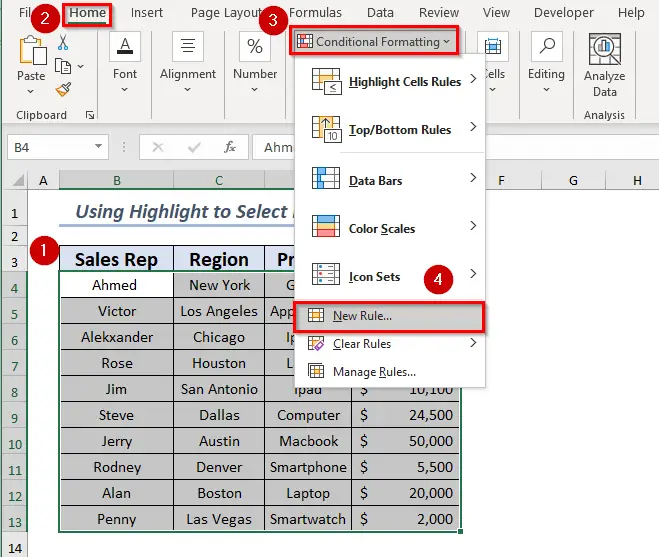
Baada ya kuchagua Kanuni Mpya itatokea kisanduku cha mazungumzo . Kutoka hapo chagua Tumia fomula ili kubainisha ni visanduku vipi vya umbizo.
Sasa unaweza kutumia kitendakazi cha ISEVEN . Itaangazia safu mlalo ambapo nambari ya safu mlalo ni isiyo ya kawaida.
Andika fomula
=ISEVEN(ROW())
Baada ya hapo chagua Muundo wa chaguo lako.
Mwishowe, bofya Sawa .

Hivyo safu mlalo EVEN zitaangaziwa.

Kwa hivyo uchague kila safu mlalo iliyo sawa, unaweza kuchagua safu mlalo ya Iliyoangaziwa kisha ushikilie kitufe cha CTRL na uchague safu mlalo nyingine Zilizoangaziwa .

Soma Zaidi: Jinsi ya Kuangazia Kila Safu Nyingine katika Excel
3. Kutumia Kibodi na Kipanya 12> Njia rahisi na fupi zaidi ya kuchagua kila safu nyingine ni kwa kutumia kibodi na kipanya.
Kwanza, chagua nambari ya safu mlalo kisha ubofye mara mbili kwenye nambari ya safu kwa upande wa kulia wa kipanya.

Kisha, itachagua Safu Mlalo Nzima.

Sasa, shikilia kitufe cha CTRL na uchague safu mlalo zingine unazopenda ukitumia kulia.upande wa kipanya .
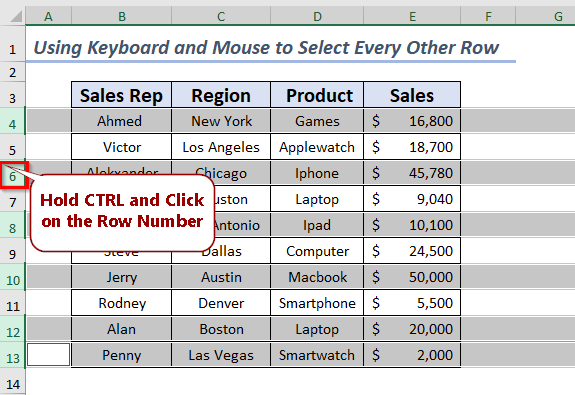
Visomo Sawa
- Jinsi ya Kuongeza Kikomo cha Safu Mlalo cha Excel ( Kwa kutumia Muundo wa Data)
- Jinsi ya Kupanua au Kukunja Safu Mlalo kwa Kuingia kwa Plus katika Excel (Njia 4 Rahisi)
- Safu Mlalo za Kikundi Ukiwa umewasha Kuingia Zaidi Juu katika Excel
- Jinsi ya Kuunda Safu Mlalo Zinazoweza Kukunjwa katika Excel (Njia 4)
- Jinsi ya Kupanga Safu Mlalo katika Jedwali la Egemeo la Excel (Njia 3)
4. Kwa Kutumia Umbizo la Jedwali
Ili kuchagua kila safu mlalo nyingine katika Excel unaweza kutumia Jedwali.
Kwanza, chagua safu mlalo mbalimbali za kuingiza Jedwali.
Baada ya hapo, fungua Ingiza kichupo >> kisha uchague Jedwali.
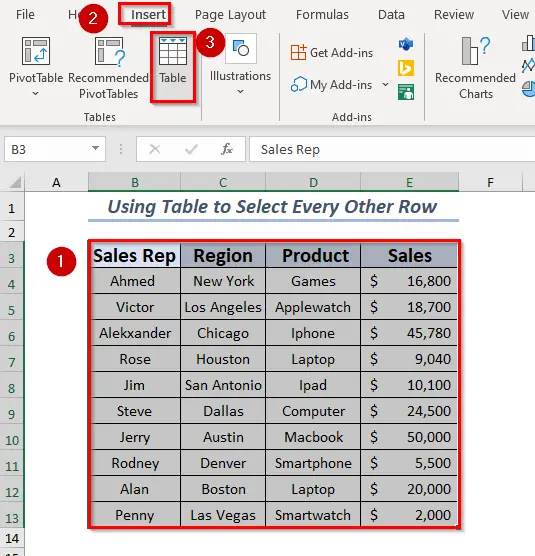
Itatokea kisanduku cha mazungumzo kionyesha safu uliyochagua. Kutoka hapo, chagua Jedwali langu lina vichwa . Hatimaye, bofya Sawa .

Sasa masafa yaliyochaguliwa yatabadilishwa kuwa Jedwali. Hapa kila safu mlalo nyingine ina rangi tofauti ya kujaza rangi tofauti. ili Kuangazia kila safu mlalo nyingine.

Hapo ili kuchagua kila safu mlalo nyingine unayopenda, unaweza kuchagua safu yoyote Iliyoangaziwa basi shikilia kitufe cha CTRL na uchague safu zingine za Zilizoangaziwa unazotaka kuchagua.

5. Kwa kutumia Kichujio pamoja na Nenda kwa Maalum
Ili kuchagua kila safu mlalo nyingine kwa kutumia Kichujio kilicho na Go To Special niliongeza safu wima mpya katika jina la hifadhidata Safu Mlalo/Odd. Safu wima hii itaonyesha TRUE kwa safu mlalo sawa na Sivyo kwa njia isiyo ya kawaidasafu mlalo.
 Hapa, unaweza kutumia ISEVEN function.
Hapa, unaweza kutumia ISEVEN function.
Nilichagua F4 kisanduku kutumia fomula.
Mchanganyiko ni
=ISEVEN(ROW())


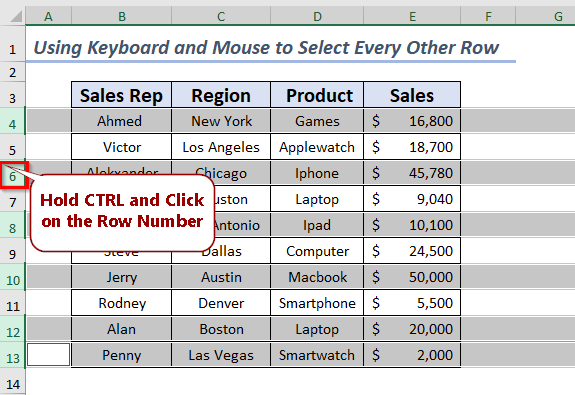
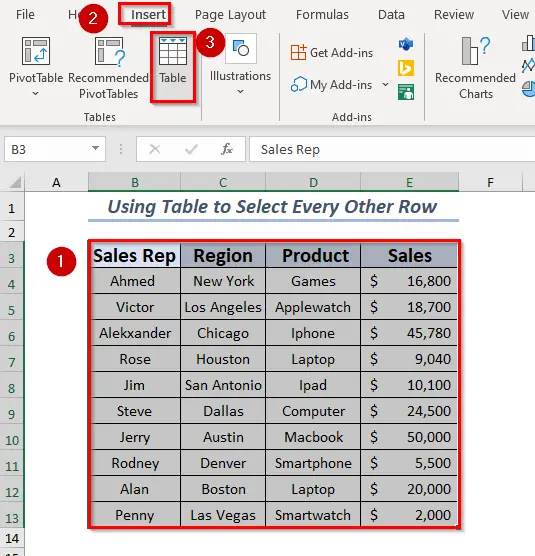



 Hapa, unaweza kutumia ISEVEN function.
Hapa, unaweza kutumia ISEVEN function.
Charaza fomula katika kisanduku kilichochaguliwa au katika upau wa formula.
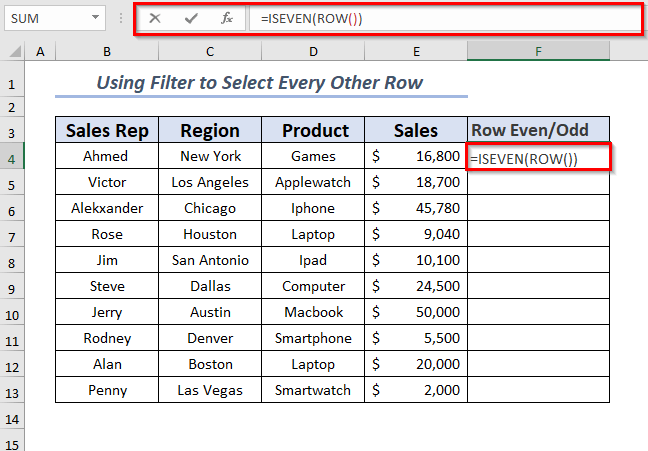
Sasa, bonyeza ENTER.
Itaonyesha TRUE kwa nambari ya safu 4 kama ni nambari sawia.

Mwisho lakini sio muhimu zaidi unaweza kutumia Nchi ya Kujaza ili Kutoshea fomula kwa muda uliosalia. seli.

Sasa chagua masafa ambapo ungependa kutumia Kichujio.
Baada ya hapo, fungua Data kichupo >> chagua Chuja
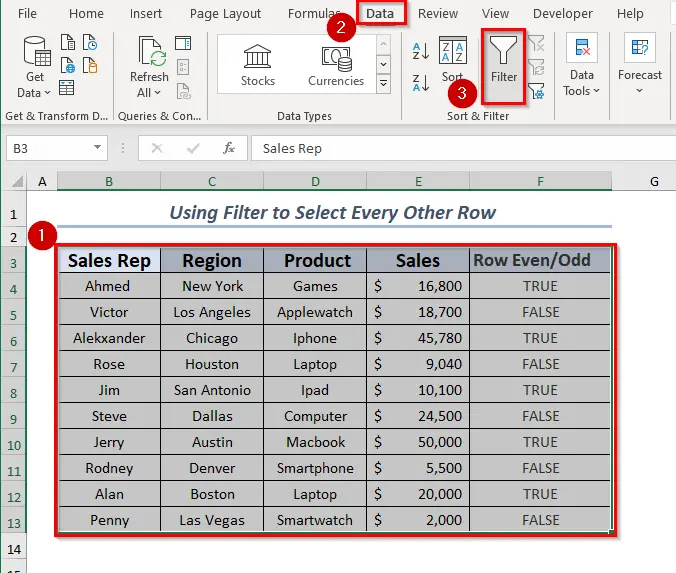
Pia unaweza kutumia CTRL+SHIFT+L mkato wa kibodi.
Sasa Kichujio kitatumika kwa safu wima zote.
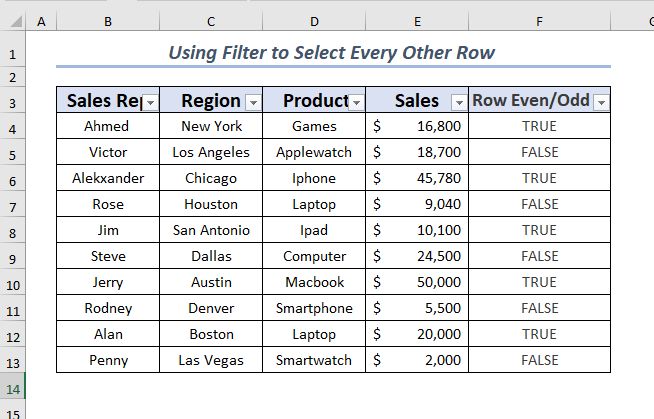
Chagua Safu Mlalo Odd/Even safu wima ya kutumia Chuja chaguo. Kutoka hapo chagua thamani ya TRUE ya Chuja kisha ubofye Sawa.

Zaidi ya yote, zote thamani za safu wima zitakuwa Zitachujwa ambapo thamani ni TRUE.

Kisha, chagua masafa ambapo ungependa kutumia Nenda kwa Maalum .
Hapa, fungua Nyumbani kichupo >> kutoka Kuhariri kikundi >> Nenda kwa Tafuta & Chagua >> Hatimaye, chagua Nenda kwa Maalum

Kisha, kisanduku cha mazungumzo kitatokea. Kutoka hapo chagua visanduku vinavyoonekana pekee. Mwishowe, bofya Sawa.

Hapaseli zinazoonekana zimechaguliwa.
Tena, fungua Data kichupo >> chagua Chuja.

Sasa itaonyesha thamani zilizochaguliwa pamoja na thamani zote kwa kuondoa Chuja .
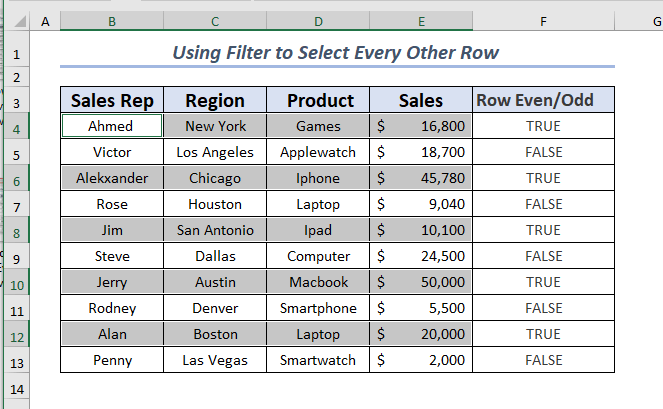
6. Kwa kutumia VBA
Kwanza, fungua Kichupo cha Msanidi >> kisha chagua Visual Basic

Sasa, itatokea dirisha kwa Microsoft Visual Basic kwa ajili ya Maombi.
Kisha, bofya kwenye Ingiza >> kisha chagua Moduli.

Sasa, Moduli mpya itafunguliwa.

Baada ya hapo, andika msimbo ili kuchagua kila safu mlalo nyingine katika Moduli.
2668

Wakati huo huo , Hifadhi msimbo na urudi kwenye lahakazi.
Kwanza, chagua masafa ambapo ungependa kutumia VBA .
Kisha ufungue Tazama kichupo >> Kutoka Macros >> chagua Angalia Macro .

Itatokea kisanduku cha mazungumzo . Kutoka hapo chagua jina la Macro SelectEveryOtherRow.
Mwishowe, bofya Endesha .

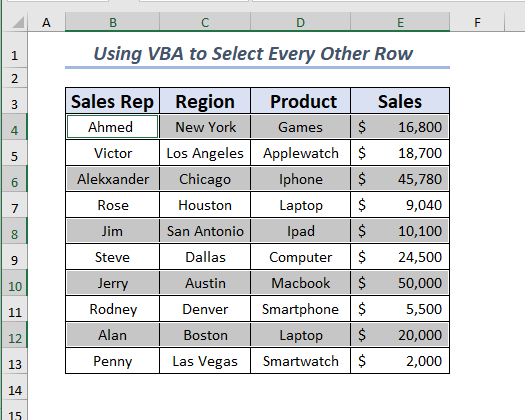
Fanya mazoezi
Nimepewa karatasi ya kufanyia mazoezi zilizotajwa na kuelezea njia katika kitabu cha kazi.

Hitimisho
Katika makala hii, nimeelezea njia 6 za kuchagua kila nyingine. safu katika Excel. Mbinu hizi tofauti zitakusaidia kuchagua kila safu nyingine. Jisikie hurutoa maoni hapa chini ili kutoa aina yoyote ya mapendekezo, mawazo, na maoni.

